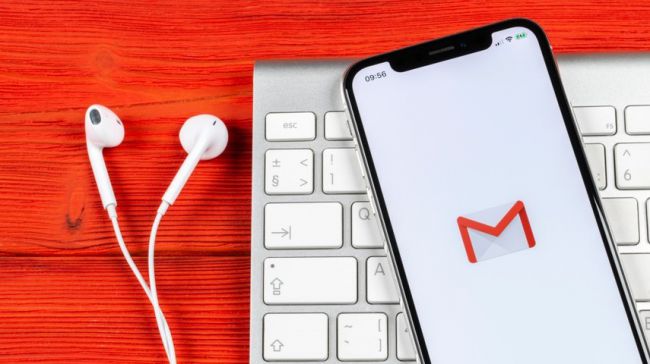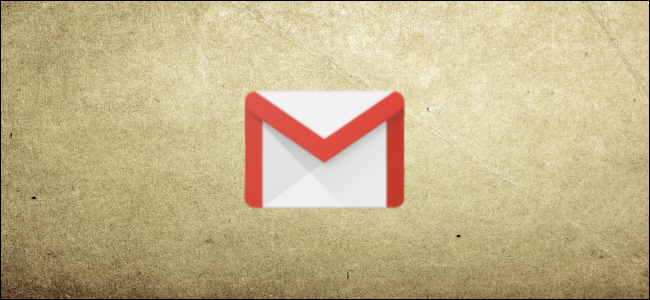نحوه حذف کردن اکانت گوگل خود
آیا به دنبال حذف Google هستید یا شاید فقط به یک حساب جدید تغییر می دهید ؟ اگر دیگر به خدمات Google نیاز ندارید، می توانید حساب Google خود را برای همیشه حذف کنید. ما به شما نشان خواهیم داد که چگونه این کار را انجام دهید.
توجه: به خاطر داشته باشید که حذف اکانت جیمیل و حذف اکانت گوگل دو چیز متفاوت هستند. اگر فقط میخواهید از شر جیمیل خلاص شوید، اما حساب Google خود را حفظ کنید، راهنمایی داریم که نحوه انجام این کار را توضیح میدهد.
مطالب مرتبط: چگونه اکانت جیمیل خود را بدون حذف اکانت گوگل حذف کنیم
وقتی اکانت گوگل خود را حذف می کنید چه اتفاقی می افتد
وقتی حساب Google خود را حذف می کنید، دسترسی به تمام محتوای ذخیره شده در حساب خود را از دست می دهید. این شامل مخاطبین ، عکسها ، فایلها ، تقویمها و سایر موارد مرتبط با حساب شما میشود.
همچنین نمی توانید با حساب Google خود وارد هیچ دستگاهی شوید. هر اشتراکی که با حساب Google خود خریداری کرده اید نیز از بین خواهد رفت. اگر از Chromebook استفاده میکنید ، باید از حساب دیگری برای ورود به دستگاه استفاده کنید زیرا نمیتوانید از حساب حذف شده خود در آن استفاده کنید.
هنگامی که حساب Google شما حذف شد، ممکن است نتوانید آن را برگردانید. بنابراین، قبل از اینکه اقدام به حذف حساب خود کنید، از محتوای Google خود یک نسخه پشتیبان تهیه کنید.
چگونه اکانت گوگل خود را برای همیشه حذف کنیم
برای شروع حذف حساب Google خود، ابتدا یک مرورگر وب را در رایانه Windows، Mac، Linux یا Chromebook خود باز کنید و به سایت حساب Google دسترسی پیدا کنید . در اینجا، به حساب Google که می خواهید حذف کنید وارد شوید. اگر رمز عبور خود را فراموش کرده اید، بازیابی رمز عبور جیمیل کار سختی نیست .
از نوار کناری سمت چپ سایت حساب گوگل، «Data & Privacy» را انتخاب کنید.

در صفحه «Data & Privacy»، به بخش «More Options» بروید. در این بخش، روی «Delete Your Google Account» کلیک کنید.

ممکن است گوگل از شما بخواهد رمز عبور حساب خود را وارد کنید. روی فیلد “Enter Your Password” کلیک کنید، رمز عبور خود را تایپ کنید و سپس روی دکمه “Next” کلیک کنید.

صفحه “Delete Your Google Account” را مشاهده خواهید کرد. این صفحه محتوایی را فهرست میکند که با حذف حساب Google خود حذف میشوند. این لیست را با دقت مرور کنید.

وقتی فهرست را بررسی کردید، صفحه «Delete Your Google Account» را به پایین اسکرول کنید. در پایین، هر دو کادر را فعال کرده و روی «Delete Account» کلیک کنید.
هشدار: مطمئن شوید که واقعاً می خواهید حساب خود را حذف کنید، زیرا این آخرین صفحه از فرآیند حذف حساب است.

گوگل صفحه ای را نشان می دهد که می گوید حساب شما و همچنین تمام داده های آن حذف شده است.
نکته: اگر میخواهید سعی کنید این حساب حذف شده را بازگردانید، روی پیوند «Account Support» کلیک کنید و سپس مراحل را در آنجا دنبال کنید.

و این تمام چیزی است که برای حذف دائم یک حساب Google وجود دارد. اگر دیگر نمی خواهید از گوگل در زندگی خود استفاده کنید بسیار مفید است.